现在大家的生活和工作基本都离不开微信,但是微信一直没有聊天记录同步功能, 说是存储在终端,会更加安全。
但事实却是,存于终端的聊天记录占据了很大的存储空间。
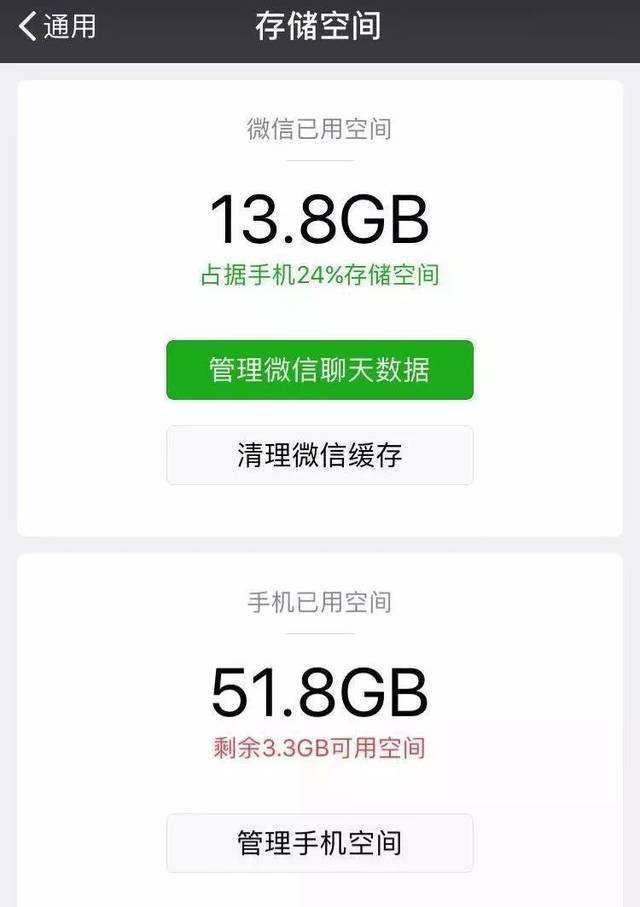
而且稍有不慎误删或碰到其他意外,比如手机摔坏了,一切都将成为过往云烟。
所以,把聊天记录备份下来,或许你现在会觉得是多此一举,但真到后悔那一刻就晚了。
虽然,微信官方也注意到了这个问题,用电脑和手机两个终端的联动就可以把聊天记录备份到本地:

可是,它备份出来的这些文件都进行了加密,是无法直接查看的,只能导入到手机里才看查看聊天记录。

这样一来二去之间并没有解决占用大量手机空间的问题,反而在查看信息方面带来了不少限制。
那有没有办法既能保留下聊天记录,需要的时候随时查看,又无需占用手机内存空间呢?
iOS微信记录备份妙招
WX Backup 是一款专注 iOS 端微信聊天记录备份的电脑软件,可在 Windows 端和 Mac 端运行,该软件免费,且无广告。
软件的下载地址大家可以在【搜罗App】公众号对话框回复【4】获取。
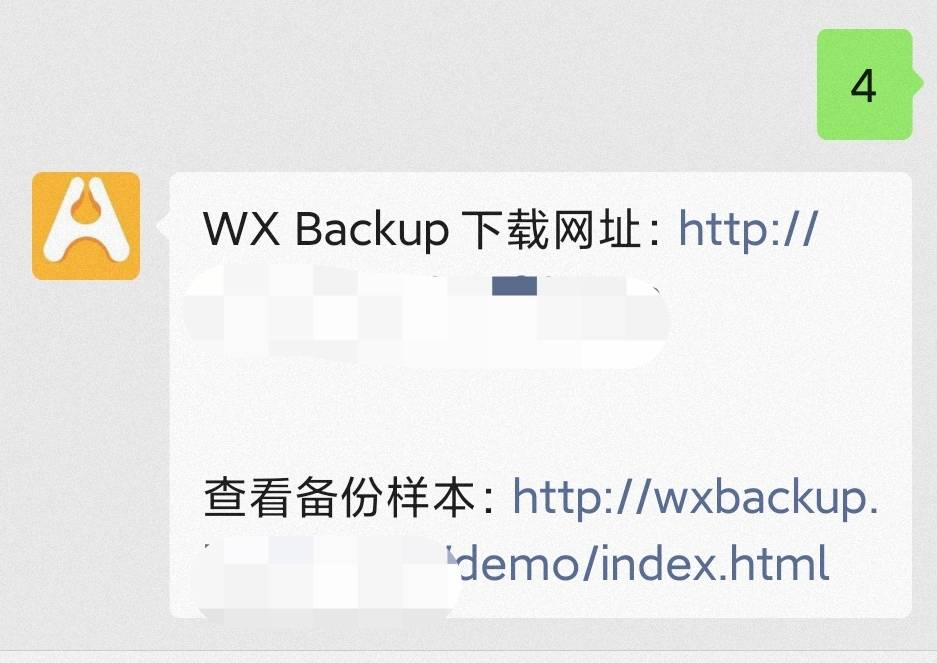
之所以只支持 iOS 端,是因为其依赖于 iTunes,需要先用 iTunes 将手机全备份一次,并且不能选择加密备份,不能修改默认备份路径。
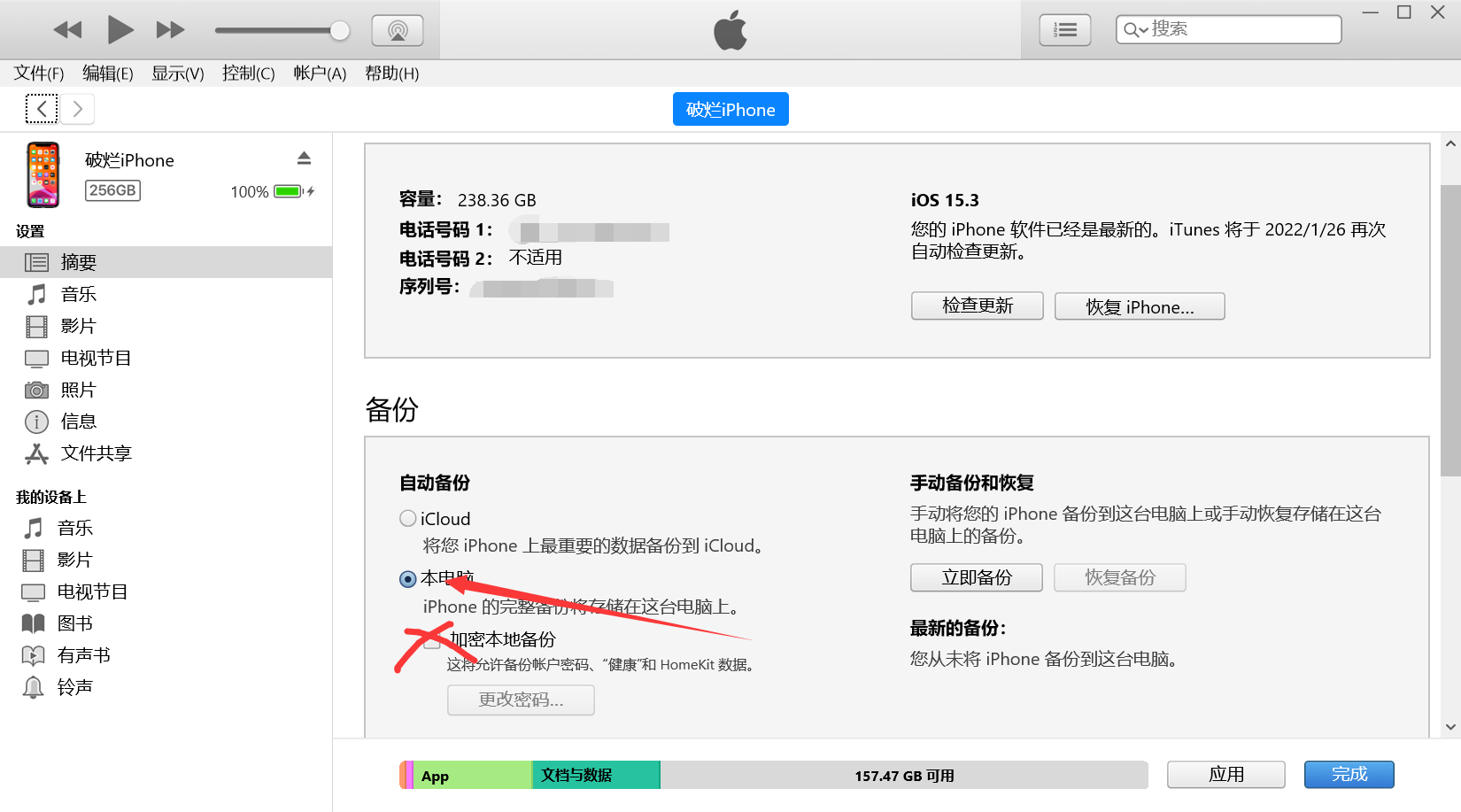
具体步骤如下:
首先,电脑(Windows或者Mac都可以)上下载安装iTunes,数据线连接iOS设备与电脑,信任后点击设备图标,进入管理。
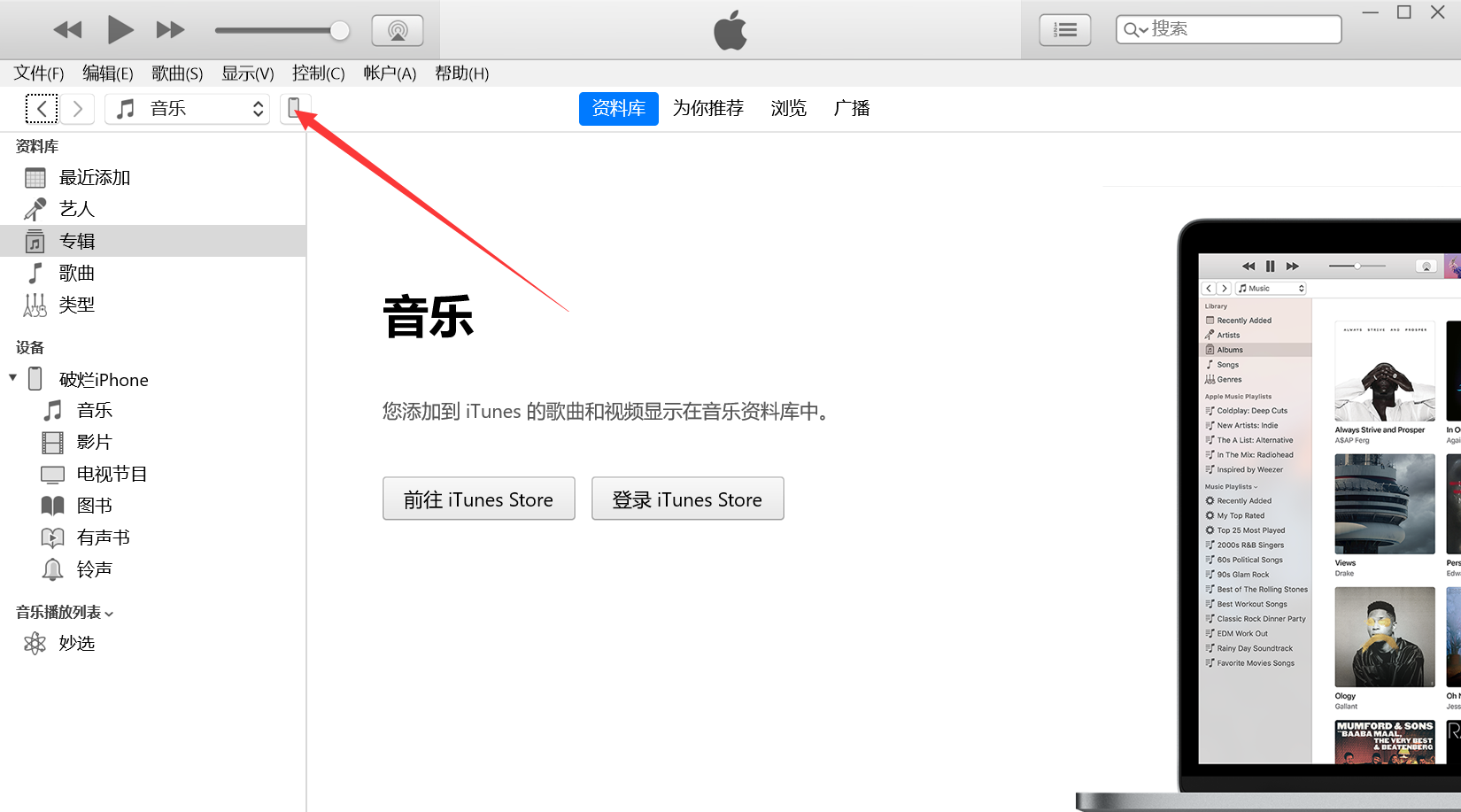
选择备份里的“本电脑”,再点击立即备份即可。
切记不要勾选“加密本地备份”!
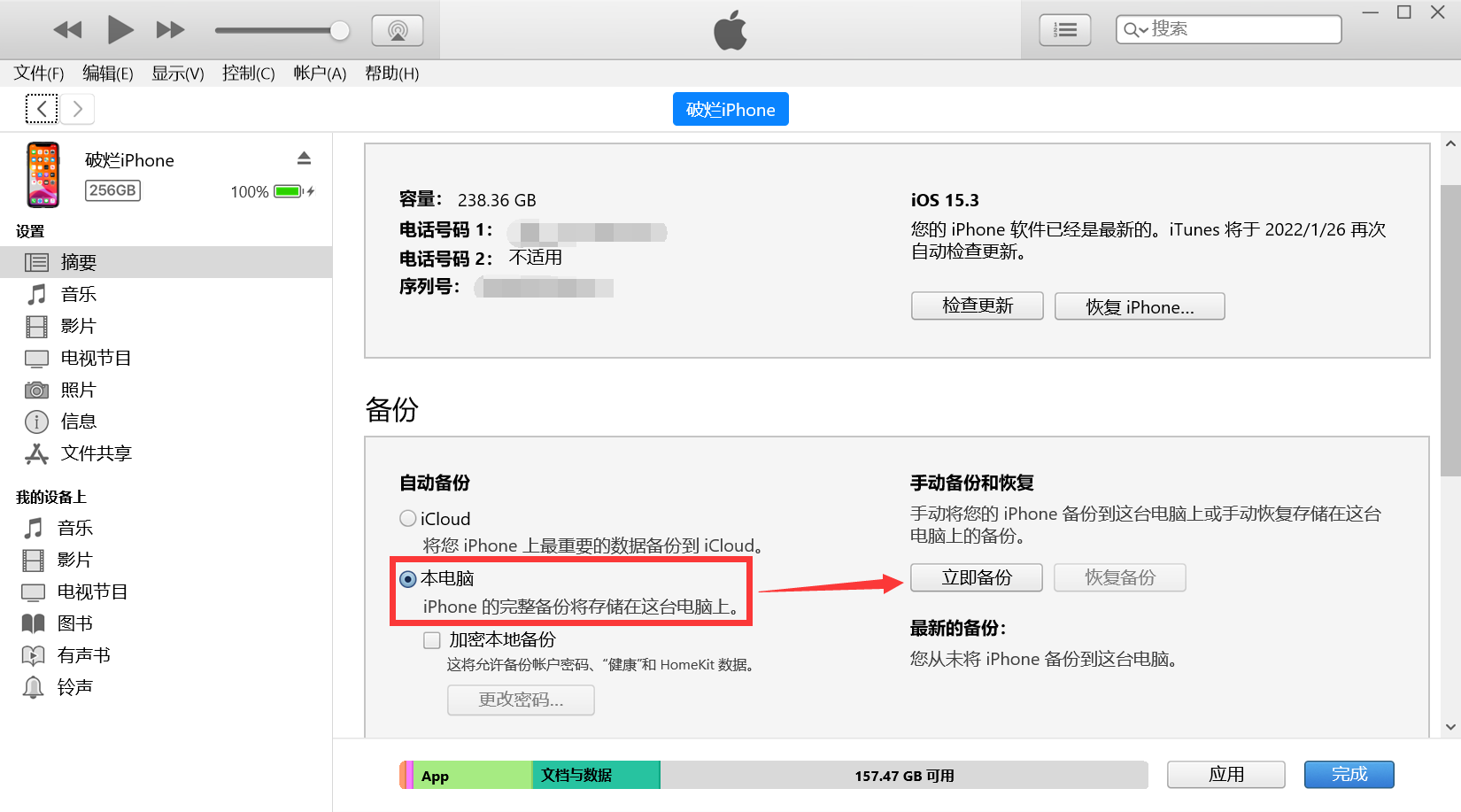
备份进度可以在iTunes上方看到,蓝条加载完成即备份完成。
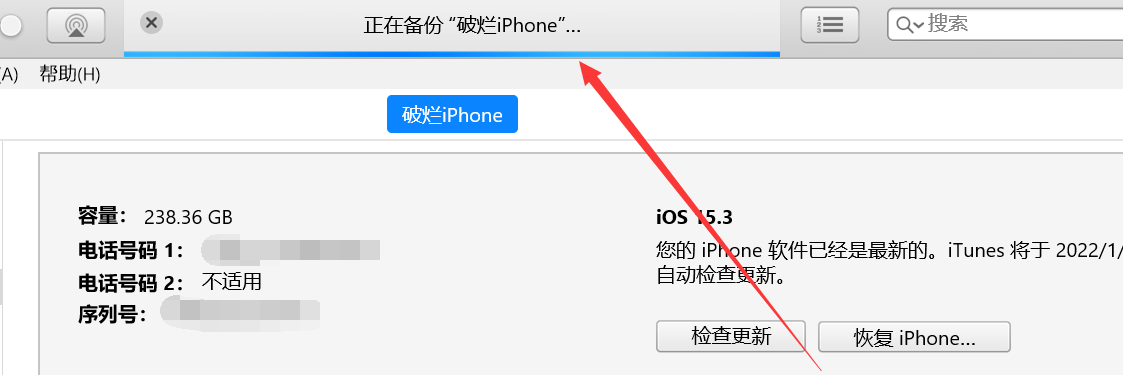
默认的备份文件在如下这个位置,记住这个路径,等会要用到。
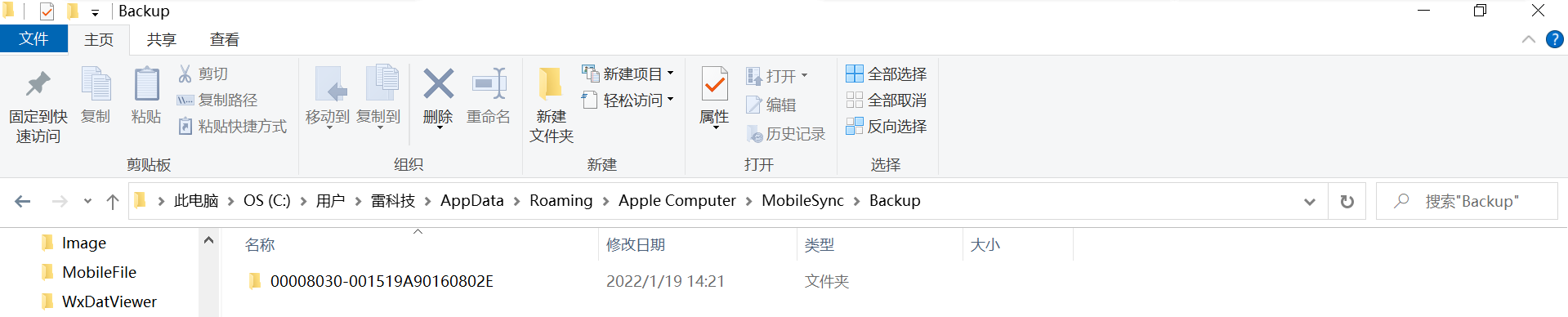
对了,如果找不到“AppData”这个文件夹,则需要勾选“隐藏的项目”才可以看到。
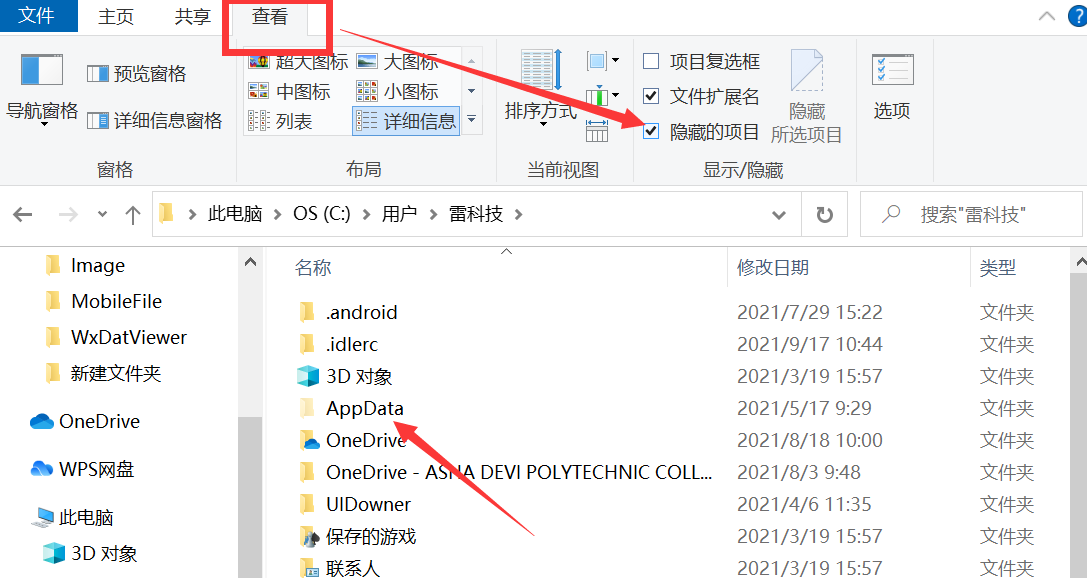
接着,打开 wxbackup.exe 文件。

然后,按照前面那个默认路径,打开“Backup”文件夹。
接着,就可以在软件界面看到你当下所有的微信聊天对象和对话次数统计。
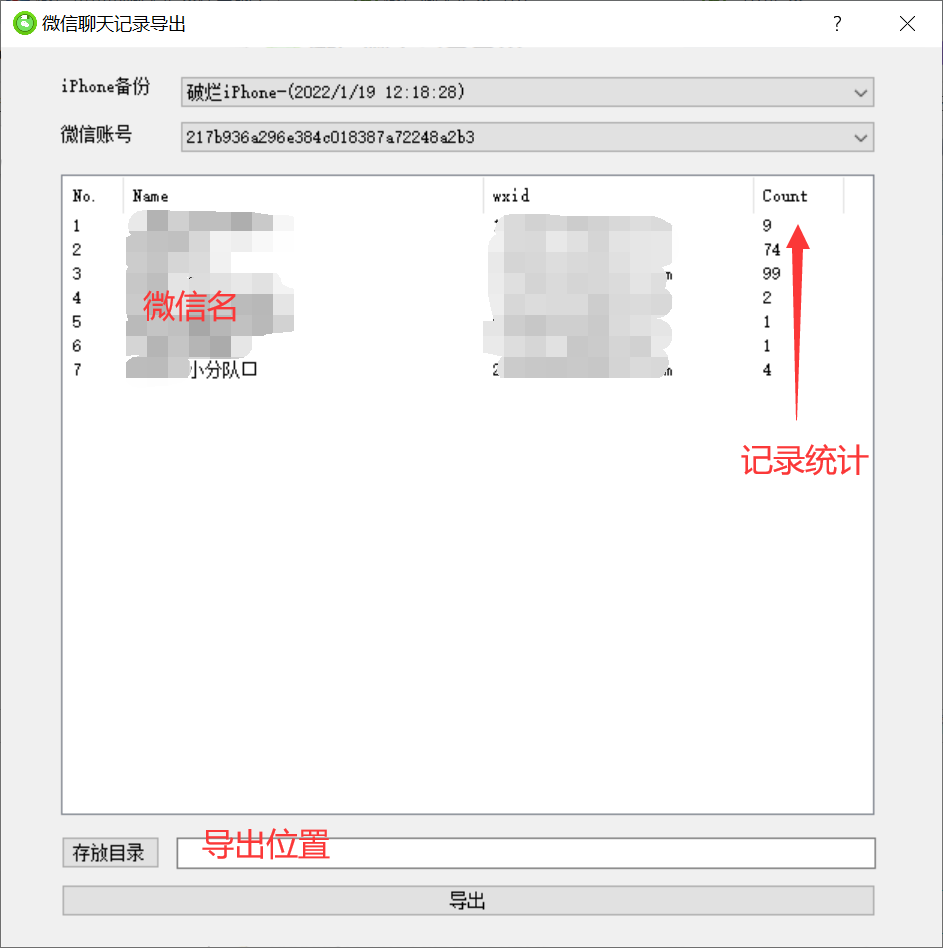
设置好存放目录,就是导出的聊天记录你要放在哪里。
然后单击某个微信昵称,点击导出,即可生成你跟TA的聊天文件。
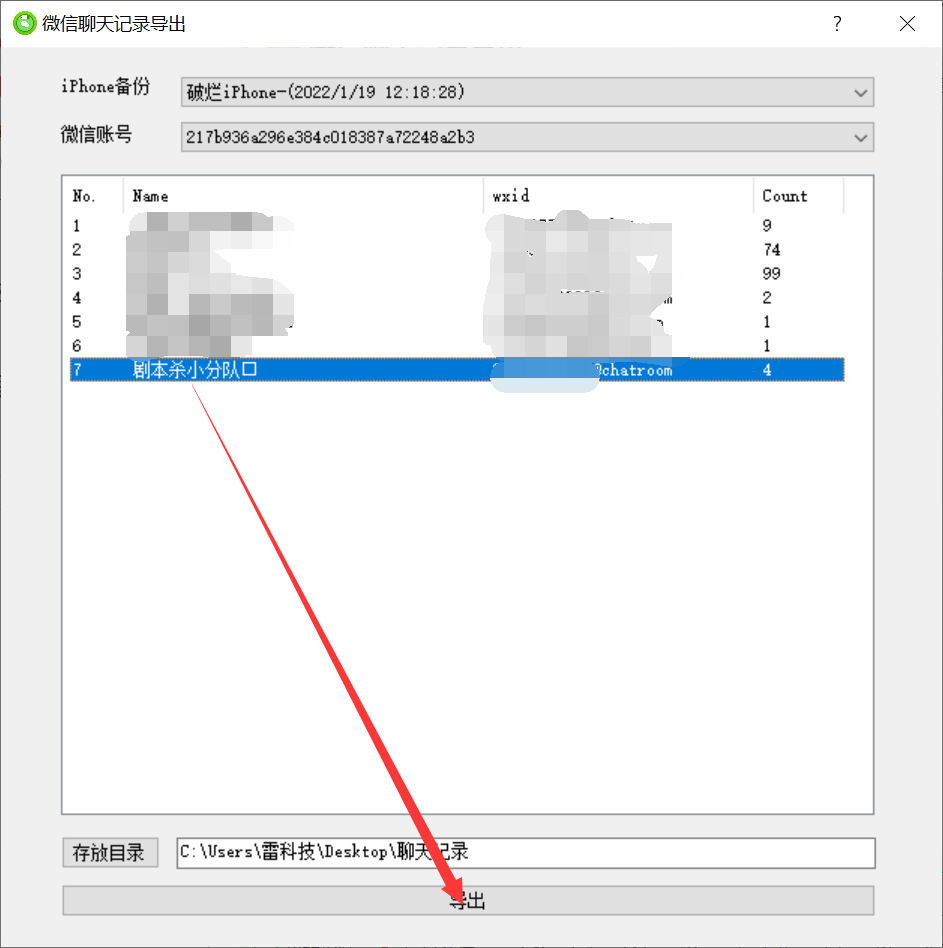
全部导出完成后,打开存放目录,会发现出现很多文件夹,这些文件夹都是以上面的微信昵称命名的,里面存放的是对应的好友和你的聊天记录。
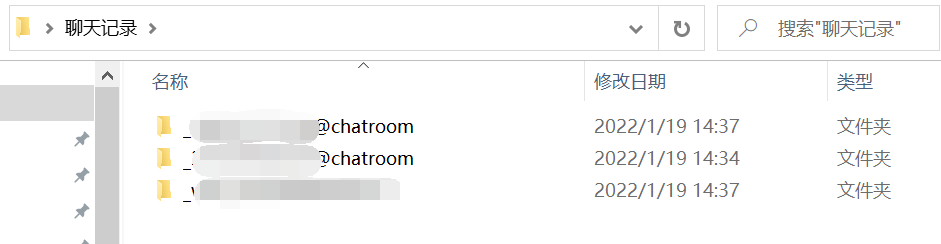
每个文件夹内都有一个 index.html 文件,双击运行会打开一个网页,网页以微信电脑版的排版样式展示你们之间的聊天记录。
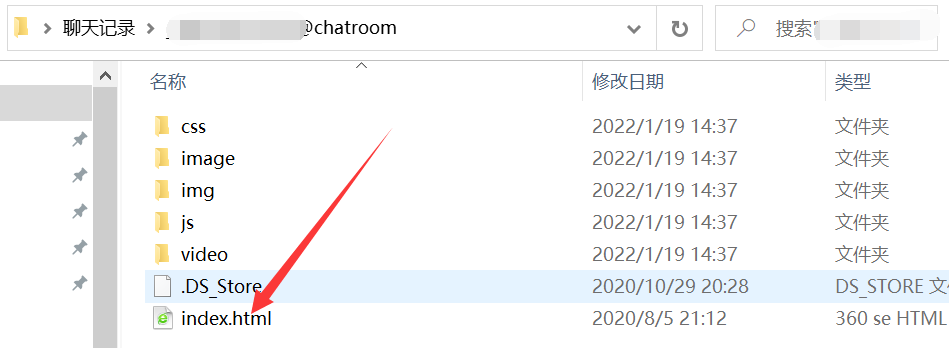
下面是官方给的样例,可以看到文字、图片、视频全都可以查看。
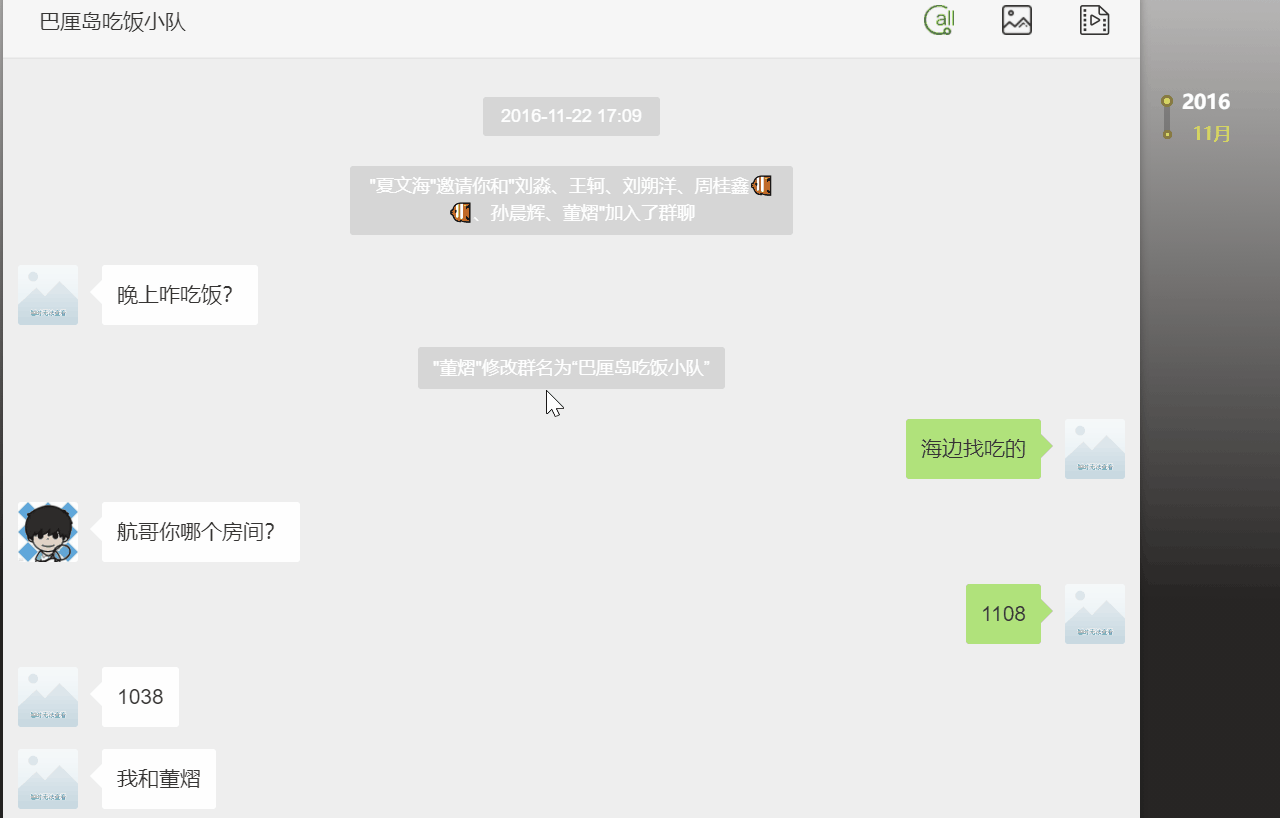
如果你用的是安卓手机,可以跟别人借下苹果手机,用微信自带的聊天记录迁移功能把记录同步到 iPhone 上,然后就可以备份保存了。
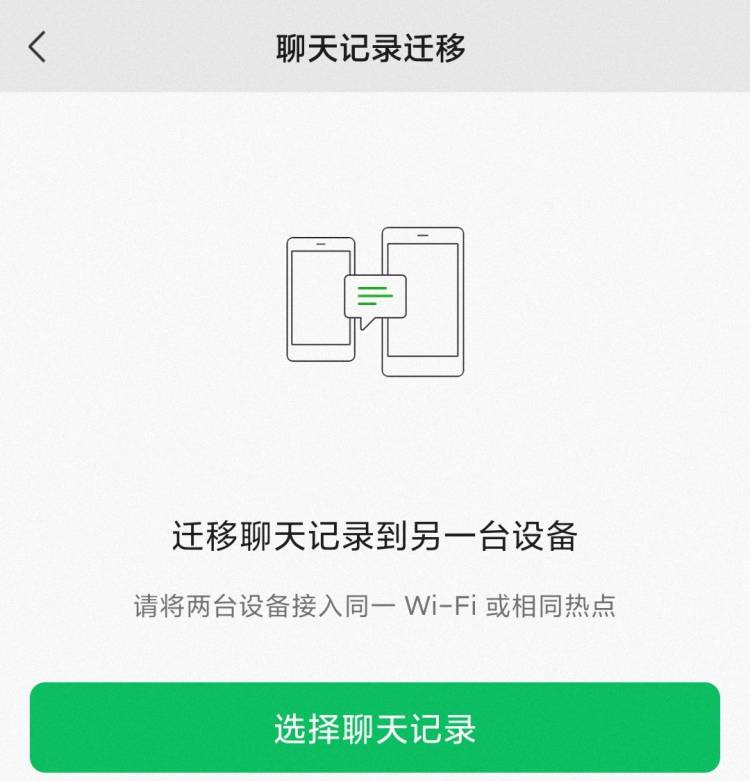
WX Backup的安装包给大家准备好了,在公众号【搜罗App】回复【4】,即可获取。
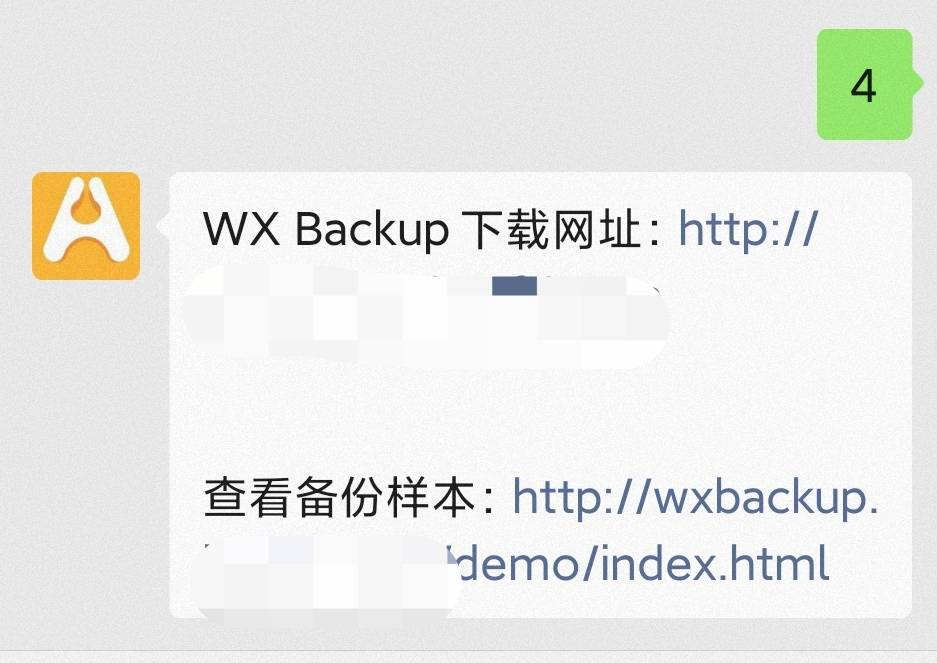

 雷科技
雷科技









